Windows的设备管理器是一种管理工具,可用它来管理计算机上的设备,我们可以用它来查看和更改设备属性以及更新设备驱动程序等,但是有不少用户却不知道win7的设备管理器要从哪里进入,那么要如何打开呢?现在小编就跟大家分享三种打开windows7设备管理器技巧,感兴趣的朋友赶紧学习一下吧。
方法一
首先依次点击“开始菜单-控制面板”,然后在打开的控制面板中就可以看到“设备管理器”,双击即可打开它;
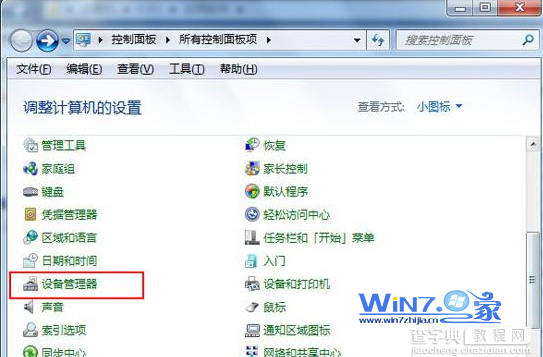
方法二
首先打开开始菜单,选择运行选项,然后在运行对话框中输入“devmgmt.msc”,回车即可打开。
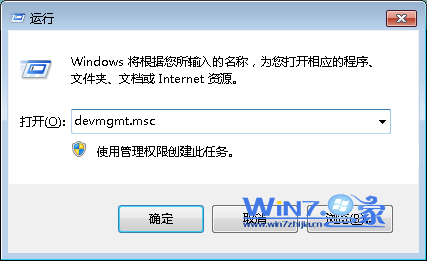
方法三
鼠标右击电脑桌面上的“计算机”图标,选择“设备管理器”,点击就可以进入设备管理器界面;
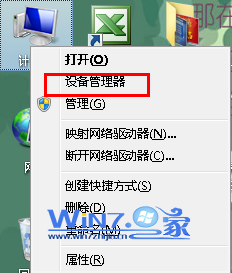
以上就是关于打开windows7设备管理器的三种技巧,是不是很简单呢,如果还有不知道win7中的设备管理器在哪的朋友们就赶紧学习来吧,这样就不用怕下次需要的时候不知道在哪里了哦。
【打开windows7设备管理器的三种技巧以方便管理计算机上的设备】相关文章:
★ Win10系统如何清理猎豹浏览器缓存?Windows10清理猎豹浏览器缓存的两种方法
★ Win10预览版14371自制ISO镜像下载 32位/64位
★ 网络掉线无法上网怎么办 win8.1更新无线网卡驱动轻松解决无法上网问题
★ Win10文件资源管理器打开16个以上的文件出现丢失怎么办?
★ win10系统安装Office2010提示错误1935怎么办?win10安装Office2010失败的解决方法
★ Win10 Mobile创新者更新慢速预览版14965今日推送
★ win7用户目录多个Administrator.xxx怎么办?解决方法
